Utilidades Antispam: Spamihilator
En la actualidad uno de los principales problemas que sufrimos todos los internautas es la invasión de correo con publicidad no deseada: el llamado correo basura o spam.
Si utilizas Mozilla, tanto en Linux como en Windows, ya dispones de control sobre el correo basura integrado en el propio programa. Sin embargo, en el caso de que estés trabajando en entorno Windows con Outlook Express no dispones de ninguna herramienta que te permita filtrar el correo basura. Esta situación tiene remedio con dos procedimientos:
-
Creando una serie de filtros que se apliquen al correo entrante. Podría ser una posibilidad pero resulta muy trabajosa.
-
Aplicando alguna utilidad externa que se encargue de este trabajo. Es la alternativa más razonable ya que se trata de programas especializados y tienen una configuración bastante completa.
Aunque hemos tomado como referencia el trabajo con Outlook Express por su carencia de herramientas específicas podrías también aplicar la utilidad que vamos a comentar aunque utilices otros gestores de correo en entorno Windows, tales como Mozilla, Eudora, Opera, Pegasus Mail, Phoenix Mail, Netscape o IncrediMail
Obtener e instalar Spamihilator
![]() Spamihilator
es un programa freeware que puede distribuirse de forma gratuita,
por lo cual dispones en la carpeta de programas de una copia del
instalador de la versión
0.9.8.4, publicada en julio de 2004, así como del parche
de lenguaje necesario para poder manejar el programa en castellano.
Si quieres comprobar si existe alguna versión más
reciente puedes acudir a la página de descargas del programa
pulsando en el logotipo.
Spamihilator
es un programa freeware que puede distribuirse de forma gratuita,
por lo cual dispones en la carpeta de programas de una copia del
instalador de la versión
0.9.8.4, publicada en julio de 2004, así como del parche
de lenguaje necesario para poder manejar el programa en castellano.
Si quieres comprobar si existe alguna versión más
reciente puedes acudir a la página de descargas del programa
pulsando en el logotipo.
En caso de que existiera alguna nueva versión recuerda que tendrás que descargar tanto el instalador del programa como el parche par su traducción.
El proceso de instalación se limita prácticamente a
pulsar sobre el botón ![]() hasta que aparece el texto de la licencia, momento en el que habrá
que pulsar el botón
hasta que aparece el texto de la licencia, momento en el que habrá
que pulsar el botón ![]() para indicar que aceptamos el acuerdo de licencia.
para indicar que aceptamos el acuerdo de licencia.

Se inicia a continuación un asistente que nos permitirá completar la configuración del programa. Lo primero que hace el asistente, una vez que le indicamos que deseamos instalar es avisarnos de la necesidad de cerrar todos los programas de correo que pudiéramos tener abiertos.
![]()
En el siguiente paso el asistente localiza los programas de correo que tenemos instalados en nuestro ordenador, seleccionando el que tenemos configurado como programa por defecto e identifica los datos correspondientes a las cuentas configuradas.
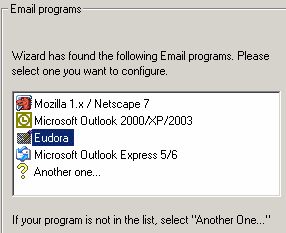
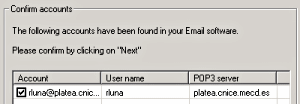
Tras confirmar las cuentas seleccionadas se nos presentará la pantalla
de finalización en la que pulsaremos el botón ![]() para indicarle al programa que ya está todo hecho, momento en el que
veremos cómo se instala un icono en la barra de sistema y se muestra
un globo informativo. La aparición de este mensaje en inglés
nos sirve como recordatorio de que aún resta por instalar el parche
de traducción.
para indicarle al programa que ya está todo hecho, momento en el que
veremos cómo se instala un icono en la barra de sistema y se muestra
un globo informativo. La aparición de este mensaje en inglés
nos sirve como recordatorio de que aún resta por instalar el parche
de traducción.
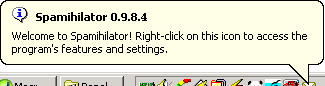
Un doble clic sobre el instalador y aceptar las opciones bastará para que, al cabo de unos segundos veamos desaparecer el globo con el mensaje en inglés, apareciendo en su lugar el mensaje de bienvenida en castellano.

Podemos dar por concluida la instalación y, a partir de este
momento el programa empezará a trabajar para controlar el spam.
Instalar Spamihilator y configurar el gestor de correo para que lo utilice como filtro de spam
Arrancar Outlook Express y comprobar que consulta perfectamente
el correo.
Configurar más gestores de correo para que utilicen Spamihilator
Como ya has comprobado el instalador de Spamihilator es capaz de configurar un programa de correo cada vez, así que, ¿cómo se hace para configurar más de un programa de correo para que se filtren los mensajes con esta utilidad?
El procedimiento es muy sencillo: basta con volver a arrancar el
asistente de instalación para lo que seguimos la ruta ![]()
![]()
![]() (o
(o ![]() según la configuración)
según la configuración) ![]()
![]()
![]()
![]() y volveremos a repetir el proceso de instalación que ya conocemos
seleccionando el gestor de correo que deseamos configurar para que
use Spamihilator. (con la particularidad de que ahora, como ya tenemos
instalado el traductor, veremos el asistente en castellano)
y volveremos a repetir el proceso de instalación que ya conocemos
seleccionando el gestor de correo que deseamos configurar para que
use Spamihilator. (con la particularidad de que ahora, como ya tenemos
instalado el traductor, veremos el asistente en castellano)
¿Cómo funciona Spamihilator?
Si quieres averiguar cómo funciona Spamihilator te bastará consultar la configuración de la cuenta de correo.
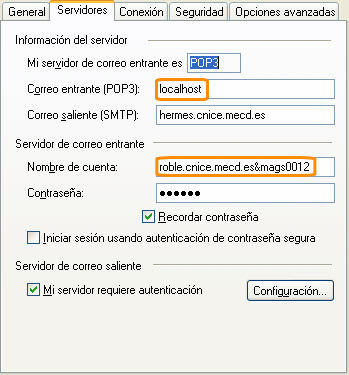
Tomando como referencia Outlook Express utilizamos la opción
de menú Herramientas ![]() Cuentas
Cuentas
![]() Propiedades
y comprobamos que Spamihilator se ha interpuesto como servidor pop
entrante. Eso ha hecho que se produzcan algunos cambios en la configuración.
Propiedades
y comprobamos que Spamihilator se ha interpuesto como servidor pop
entrante. Eso ha hecho que se produzcan algunos cambios en la configuración.
- El servidor de correo entrante se ha sustituido por localhost
- En el nombre de cuenta se ha producido una combinación del nombre del servidor de correo entrante auténtico con el nombre de usuario, uniéndolos con el signo &. Con esto lo que se está haciendo es indicándole a Spamihilator que tiene que conectarse al servidor que se indica e identificarse con el nombre de usuario correspondiente.
Se consigue así que el Spamihilator se interponga en el proceso, descargue el correo y lo filtre para entregar a nuestro programa gestor sólo aquellos mensajes que no ha identificado como spam.
|
Lo habitual será que al configurar la cuenta
de correo ni siquiera hayamos pasado por el botón |
 |
|
|
|
De hecho, tras hacer éste cambio, el programa realizará una modificación en la configuración de la cuenta Podremos comprobar que la configuración de la autenticación ante el servidor SMTP ha pasado a ser la que se muestra en la figura sin necesidad de que la hayamos tocado nosotros. |
 |

